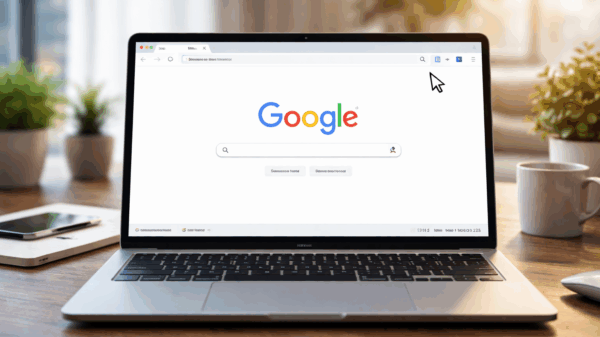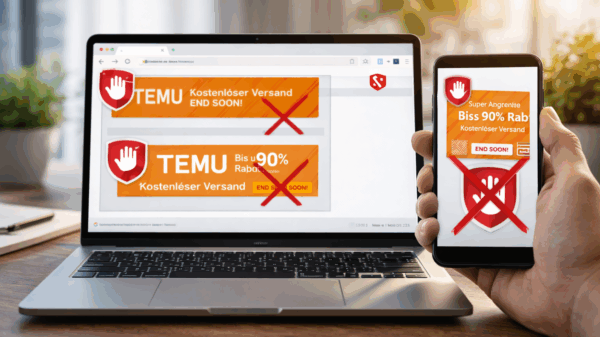Inhalt
Warum es so praktisch ist, Fenster im Vordergrund zu halten
Kennst du das? Du schaust dir ein Tutorial an, willst nebenbei Notizen machen – und schwupps verschwindet das Video hinter deinem Textdokument. Oder du bist in einer Videokonferenz, öffnest ein anderes Programm, und plötzlich ist das Meeting-Fenster weg. Laut einer Studie verbringen Büroangestellte bis zu 20 Prozent ihrer Arbeitszeit damit, Fenster auf dem Bildschirm neu anzuordnen. Ziemlich nervig, oder?
Die Lösung: Fenster im Vordergrund halten. Mit den richtigen Einstellungen, Tools oder kleinen Tricks kannst du bestimmen, welches Programm immer sichtbar bleibt – egal, was du sonst öffnest. Das spart Zeit, Nerven und macht dich produktiver.
Warum Fenster im Vordergrund halten sinnvoll ist
Es gibt viele Szenarien, in denen diese Funktion Gold wert ist:
- Multitasking optimieren: Du kannst gleichzeitig ein Video schauen und Notizen machen.
- Fokus behalten: Ein Chatfenster oder deine To-do-Liste bleibt immer sichtbar.
- Arbeitsfluss bewahren: Du musst nicht ständig klicken und Fenster neu sortieren.
- Präsentationen steuern: Praktisch, wenn du eine Folie geöffnet haben willst und nebenbei Browser oder Tools nutzt.
Kurz gesagt: Wenn du einmal ausprobiert hast, ein Fenster dauerhaft oben zu halten, wirst du dich fragen, warum das nicht schon standardmäßig in Windows integriert ist.
Standardmöglichkeiten in Windows
Microsoft hat zwar viele clevere Funktionen eingebaut, aber eine richtige „Always on Top“-Option fehlt. Trotzdem gibt es Bordmittel, die dir helfen können:
- Taskleiste: Du kannst Programme anheften und schneller wieder nach vorne holen.
- Snap Assist: Mit Windows-Taste + Pfeiltasten lassen sich Fenster am Bildschirm andocken. So hast du zwei oder mehr Fenster nebeneinander im Blick.
- Virtuelle Desktops: Damit kannst du Arbeitsbereiche trennen. Praktisch, aber kein echter Ersatz für „immer im Vordergrund“.
Wenn dir das nicht reicht, kommst du an Drittanbieter-Tools oder kleinen Skripten nicht vorbei.
Tools und Software-Lösungen
Zum Glück gibt es eine ganze Reihe von kostenlosen Tools, mit denen du Fenster im Vordergrund halten kannst.
DeskPins
Ein Klassiker. Mit DeskPins kannst du jedes Fenster „anpinnen“. Einfach das Pin-Symbol anklicken und auf das gewünschte Fenster ziehen – schon bleibt es oben. Ideal, wenn du nur ab und zu ein Fenster fixieren möchtest.
TurboTop
Ähnlich wie DeskPins, aber mit Menübedienung. Über das System-Tray (unten rechts in der Taskleiste) kannst du festlegen, welches Fenster immer im Vordergrund bleibt.
Microsoft PowerToys
Ein offizielles Tool von Microsoft mit vielen Funktionen. Seit einiger Zeit gibt es dort die Option „Always on Top“. Mit einer einfachen Tastenkombination kannst du ein Fenster fixieren – sicher und praktisch, weil direkt von Microsoft entwickelt.
AutoHotkey
Ein echtes Schweizer Taschenmesser. Mit ein paar Zeilen Skript kannst du eine eigene Tastenkombination erstellen, um Fenster oben zu halten. Perfekt für Power-User, die gern selbst anpassen.
Fenster mit Tastenkombinationen im Vordergrund halten
Die bequemste Lösung ist oft eine Shortcut-Lösung. Mit Tools wie PowerToys oder AutoHotkey reicht eine Tastenkombination, und schon bleibt dein Fenster sichtbar.
Ein Beispiel mit AutoHotkey:
^SPACE:: Winset, Alwaysontop, , A
Diese kleine Zeile bedeutet: Wenn du Strg + Leertaste drückst, bleibt das aktuelle Fenster im Vordergrund. Wiederholt gedrückt, schaltest du die Funktion wieder aus. Einfach, schnell, effektiv.
Typische Anwendungsfälle im Alltag
Ich nutze die Funktion ständig. Hier ein paar Beispiele:
- YouTube oder Streaming: Während ich eine Excel-Tabelle bearbeite, lasse ich mir ein Video im kleinen Fenster anzeigen.
- Notizen während einer Videokonferenz: Das Konferenzfenster bleibt oben, während ich in Word oder OneNote tippe.
- Programmieren mit Dokumentation: Links mein Code-Editor, rechts ein Browserfenster mit der Doku – und das bleibt, wo es ist.
- Chatfenster: Praktisch, wenn du mit Freunden oder Kollegen schreibst und gleichzeitig surfst.
Gerade bei mehreren Monitoren ist das eine riesige Hilfe.
Häufige Probleme und Lösungen
Natürlich läuft nicht immer alles glatt. Ein paar Stolperfallen:
- Fenster bleibt nicht oben: Manche Programme (z. B. Spiele oder Video-Player im Vollbild) überschreiben die Einstellung. Lösung: Im Fenstermodus starten.
- Tool funktioniert nicht: Prüfe, ob du die richtige Version für dein Windows nutzt (10 oder 11). Manche älteren Tools sind nicht mehr kompatibel.
- Sicherheitsaspekte: Lade Software nur von vertrauenswürdigen Quellen herunter. Besonders bei Tools wie AutoHotkey solltest du Skripte selbst erstellen oder aus seriösen Foren beziehen.
Tipps für mehr Produktivität
Fenster im Vordergrund halten ist nur ein Baustein für besseres Arbeiten. Hier ein paar Extra-Tipps:
- Virtuelle Desktops nutzen: Trenne Arbeit, Freizeit und private Projekte.
- Snap-Layouts in Windows 11: Damit ordnest du Fenster noch schneller nebeneinander.
- Externer Monitor: Manchmal ist die einfachste Lösung mehr Platz. Ein Zweitbildschirm kann Wunder wirken.
Fazit
Ob mit PowerToys, DeskPins, TurboTop oder einem kleinen AutoHotkey-Skript – es gibt viele Möglichkeiten, Windows Fenster immer im Vordergrund halten zu können. Damit sparst du Zeit, arbeitest fokussierter und hast endlich den Bildschirm so organisiert, wie du es brauchst.
Mein Tipp: Fang mit PowerToys an – das ist sicher, einfach und direkt von Microsoft. Wenn du Lust auf mehr Individualisierung hast, probier AutoHotkey aus.